
这篇文章主要为大家详细介绍了微信小程序button组件的使用,具有一定的参考价值,感兴趣的小伙伴们可以参考一下
本文为大家分享了微信小程序button组件的使用方法,供大家参考,具体内容如下
展示效果图
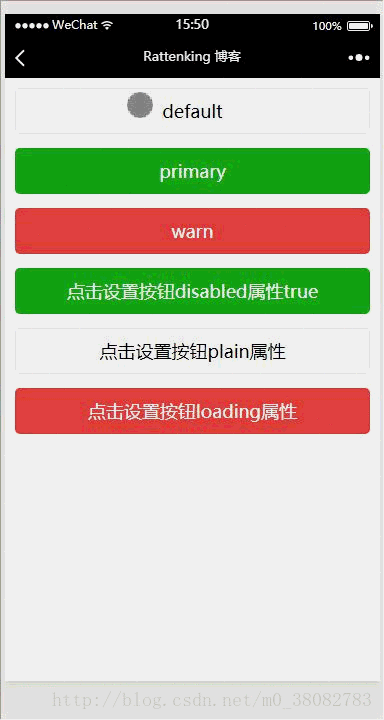
button组件的常用属性
size:default、mini—-default为块级按钮、mini为小按钮
type:primary、default、warn—-primary提交成功、default默认灰色、warn警告色
plain:true、false—-按钮是否镂空,背景色透明
disabled:true、false—-是否禁用
loading:true、false—-名称前是否带 loading 图标
WXML
<view class="tui-btn-group">
<view class="tui-btn-content">
<button size="{{defaultSize}}" bindtap="default" hover-class="other-button-hover"> default </button>
</view>
<view class="tui-btn-content">
<button type="primary" size="{{primarySize}}" bindtap="primary"> primary </button>
</view>
<view class="tui-btn-content">
<button type="warn" size="{{warnSize}}" bindtap="warn"> warn </button>
</view>
<view class="tui-btn-content">
<button bindtap="setDisabled" disabled="{{disabled}}" type="primary">点击设置按钮disabled属性true</button>
</view>
<view class="tui-btn-content">
<button bindtap="setPlain" plain="{{plain}}">点击设置按钮plain属性</button>
</view>
<view class="tui-btn-content">
<button bindtap="setLoading" loading="{{loading}}" type="warn">点击设置按钮loading属性</button>
</view>
</view>WXSS
.tui-btn-group{
padding: 10px;
}
.tui-btn-content{
height: 60px;
line-height: 60px;
}
/** 修改button默认的点击态样式类**/
.button-hover {
background-color: red;
}
/** 添加自定义button点击态样式类**/
.other-button-hover {
background-color: blue;
}JS
var types = ['default', 'primary', 'warn']
var pageObject = {
data: {
defaultSize: 'default',
primarySize: 'default',
warnSize: 'default',
disabled: false,
plain: false,
loading: false
},
setDisabled: function (e) {
this.setData({
disabled: !this.data.disabled
})
},
setPlain: function (e) {
this.setData({
plain: !this.data.plain
})
},
setLoading: function (e) {
this.setData({
loading: !this.data.loading
})
}
}
//循环给'default', 'primary', 'warn'按钮创建函数
for (var i = 0; i < types.length; ++i) {
(function (type) {
pageObject[type] = function (e) {
var key = type + 'Size'
var changedData = {}
changedData[key] =
this.data[key] === 'default' ? 'mini' : 'default'
this.setData(changedData)
}
})(types[i])
}
Page(pageObject);以上就是本文的全部内容,希望对大家的学习有所帮助,更多相关内容请关注PHP中文网!
相关推荐:
Atas ialah kandungan terperinci 微信小程序button组件的使用介绍. Untuk maklumat lanjut, sila ikut artikel berkaitan lain di laman web China PHP!
 Apakah penyunting teks java?
Apakah penyunting teks java?
 Bagaimana untuk menyahduplikasi pangkalan data dalam mysql
Bagaimana untuk menyahduplikasi pangkalan data dalam mysql
 Perbezaan antara injektif dan surjektif
Perbezaan antara injektif dan surjektif
 Apakah keutamaan gangguan?
Apakah keutamaan gangguan?
 Bagaimana untuk menetapkan penutupan berjadual dalam UOS
Bagaimana untuk menetapkan penutupan berjadual dalam UOS
 vim simpan dan keluar arahan
vim simpan dan keluar arahan
 Bagaimana untuk menyemak pautan mati di tapak web anda
Bagaimana untuk menyemak pautan mati di tapak web anda
 Pengenalan jenis fail
Pengenalan jenis fail




